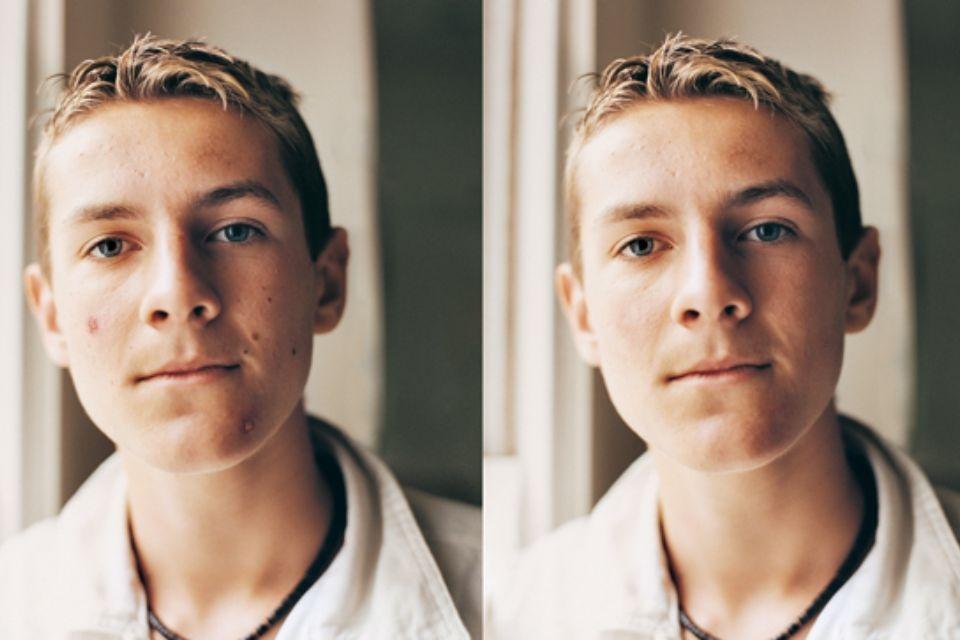Obraz można pobrać i pomalować za pomocą narzędzia Pędzel korygujący. Za pomocą narzędzia Pędzel korygujący Adobe Photoshop można usunąć przebarwienia i inne drobne niedoskonałości. Wybierz odpowiedni środek i zastosuj go jednym kliknięciem. Photoshop wybiera i łączy zastępcze piksele z innego regionu obrazu. Niektóre narzędzia do postprocessingu dostępne w programie Adobe Photoshop CC 2021 szczególnie dobrze nadają się do edycji fotografii produktów i handlu elektronicznego. W tym artykule powiemy Ci wszystkie szczegóły dotyczące korzystania z narzędzia Pędzel korygujący.
Naucz się korzystać z narzędzia Healing Brush firmy Adobe
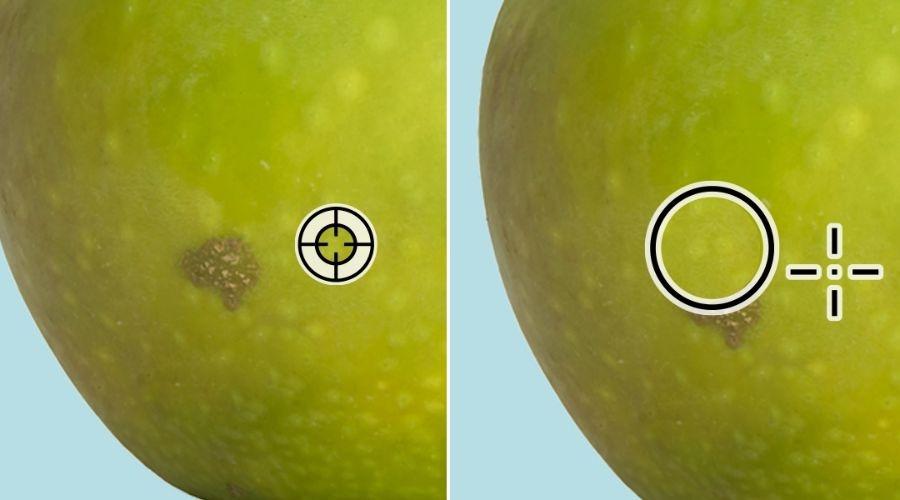
z Narzędzie Pędzel leczniczy, możesz wybrać część obrazu i połączyć ją z inną częścią tej samej warstwy.
Jeśli nie możesz tego znaleźć! Może ukrywać się za narzędziem Łatka, narzędziem Przesuwanie z uwzględnieniem zawartości, narzędziem Red Eye lub narzędziem Punktowy pędzel korygujący. Jeśli to widzisz, możesz użyć „J”, aby dostać się do narzędzia Pędzel korygujący.
Aby skorzystać z Narzędzie Pędzel leczniczy, najedź kursorem na obszar obrazu, który chcesz pobrać. Przytrzymaj klawisz ALT (lub klawisz OPTION na komputerze Mac) i kliknij przykładowy obszar. Kiedy przytrzymasz ALT/OPTION, kursor zmieni się w cel.
Aby wybrać, w którą część obrazu zostanie wmieszana próbka, przesuń tam kursor. Kliknij i przytrzymaj mysz, aby „pomalować” kursorem w nowej części obrazu. Narzędzie Pędzel korygujący pobierze próbkę starego fragmentu obrazu i zamaluje nim nowy obszar obrazu, mieszając piksele.
Podobnie jak w przypadku narzędzia Clone Stamp Tool, plik Narzędzie Pędzel leczniczy wymaga praktyki, zanim opanujesz ją do perfekcji. Jednakże narzędzie Pędzel korygujący może być lepszą alternatywą niż narzędzie Stempel do klonowania, aby usunąć plamy lub wady ze zdjęcia produktu, w zależności od obrazu i tego, co należy z nim zrobić. To jest użycie narzędzia Healing Brush Tool Photoshop. Ponieważ Pędzel korygujący nie jest narzędziem szczegółowym, do zakończenia retuszu konieczne będzie użycie innych narzędzi, takich jak Pędzel, Narzędzie Rozjaśnianie i Narzędzie Ściemnianie. Pędzel leczący będzie przydatny w rozpoczęciu pracy. Oczywiste jest, że Healing Brush był odpowiedzialny za znaczną część pracy, ale strój nadal wymaga dalszych szczegółów i dopracowanych krawędzi.
Możesz sprawić, że wady, takie jak zadrapania, zmarszczki, drobinki kurzu itp. znikną z otaczającego obrazu, korzystając z Narzędzia Pędzel leczący i Łatka. Narzędzia te umożliwiają usuwanie usterek. Działają w sposób bardzo podobny do narzędzi do klonowania. Pobierasz próbkę pikseli z jednej części obrazu, a następnie malujesz inny obszar, używając tych próbkowanych pikseli w celu zastąpienia tych pikseli.
Procedura korzystania z narzędzia Pędzel korygujący

Dowiedz się, jak korzystać z Narzędzie Pędzel leczniczy do malowania pikselami pobranymi z innych obszarów obrazu w celu usunięcia defektów.
- Wybierz narzędzie Pędzel korygujący (J) spośród opcji dostępnych na pasku narzędzi. Jeśli masz problemy ze znalezieniem pliku Narzędzie Pędzel leczący, kliknij i przytrzymaj narzędzie Punktowy pędzel korygujący, aby wyświetlić inne powiązane z nim narzędzia, a następnie wybierz narzędzie Pędzel korygujący z wyświetlonej listy.
- Kliknij próbkę pędzla na pasku opcji narzędzia, a następnie dostosuj ustawienia Tryb, Źródło, Wyrównane, Próbka i Rozproszenie w wyskakującym okienku pojawiającym się po kliknięciu próbki.
- Aby ustawić obszar próbkowania źródłowego, przesuń kursor nad obszarem obrazu, a następnie naciśnij klawisz Alt (w systemie Windows) lub klawisz Option (na komputerze Mac) (na komputerze Mac).
- Możesz wybrać źródło próbkowania, którego chcesz użyć, klikając przycisk „Źródło klonowania” w oknie Źródło klonowania.
- Przesuń kursor do dowolnej części obrazu. Za każdym razem, gdy puścisz przycisk myszy, próbkowane piksele mieszają się z pikselami, które już tam są.
Kilka wskazówek, jak najlepiej wykorzystać możliwości Narzędzie Pędzel leczniczy.
Zanikanie efektu: Podczas wygładzania zmarszczek lub linii śmiechu możesz zachować ich część, aby uzyskać bardziej naturalny wygląd. Zanikanie efektu można osiągnąć, wykonując następujące kroki:
- W menu „Edycja” wybierz „Zanikanie”, a następnie w „Poleceniu zanikania” zobaczysz ostatnio zastosowany efekt.
- Zanim nałożenie pędzla leczniczego do celu, należy najpierw zaznaczyć otaczający go region. Zapobiegnie to przedostawaniu się niepożądanych kolorów do leczonego obszaru. Spowoduje to ograniczenie wszelkich modyfikacji wyłącznie do wybranego regionu. Działa to szczególnie dobrze w miejscach, w których występuje duży kontrast i nie chcesz, aby ciemny lub jasny odcień przedostawał się do obszaru, na którym się skupiasz.
Wniosek
Możesz korzystać ze wszystkich narzędzi udostępnianych przez firmę Adobe. W artykule przedstawiliśmy Państwu wszystkie szczegóły dotyczące Narzędzie Pędzel leczniczy i inne narzędzia używane w Photoshopie. Więcej informacji można znaleźć w witrynie Adobe i na oficjalnej stronie internetowej firmy Popularny kult.